"Minecraft का पहला खाता पंजीकरण: एक हताश गोताखोरों में गोताखोर"
दुनिया भर में शानदार खिलाड़ियों के वर्षों के बाद, Minecraft सैंडबॉक्स गेम के दायरे में सर्वोच्च शासन करना जारी रखता है। अंतहीन यात्रा, गतिशील विश्व पीढ़ी और मजबूत मल्टीप्लेयर क्षमताओं के साथ, खेल रचनात्मकता के लिए असीम अवसर प्रदान करता है। आइए अपने Minecraft साहसिक कार्य को शुरू करने के लिए प्रारंभिक चरणों में देरी करते हैं।
सामग्री की तालिका
- एक Minecraft खाता बनाना
- अपनी यात्रा कैसे शुरू करें
- पीसी (विंडोज, मैकओएस, लिनक्स)
- Xbox और PlayStation
- मोबाइल डिवाइस (iOS, Android)
- Minecraft से कैसे बाहर निकलें
एक Minecraft खाता बनाना
Minecraft की दुनिया में गोता लगाने के लिए, आपको पहले एक Microsoft खाता बनाने की आवश्यकता होगी, जो खेल में लॉग इन करने के लिए आवश्यक है। आधिकारिक Minecraft वेबसाइट पर जाएं, ऊपरी दाएं कोने में "साइन इन" बटन का पता लगाएं, और खाता निर्माण प्रक्रिया शुरू करने के लिए इसे क्लिक करें। आपको अपना ईमेल पता दर्ज करने और एक सुरक्षित पासवर्ड बनाने के लिए प्रेरित किया जाएगा। फिर, एक अद्वितीय उपयोगकर्ता नाम चुनें; यदि आपका पसंदीदा नाम लिया जाता है, तो सिस्टम विकल्प प्रदान करेगा।
अपना खाता सेट करने के बाद, आपके पास भेजे गए कोड को दर्ज करके अपने ईमेल को सत्यापित करें। यदि आप ईमेल नहीं देखते हैं, तो अपने "स्पैम" फ़ोल्डर की जाँच करें। एक बार सत्यापित होने के बाद, आपकी प्रोफ़ाइल आपके Microsoft खाते से जुड़ी हुई है, जिससे आप वेबसाइट के स्टोर से गेम खरीद सकते हैं। अपनी खरीदारी को पूरा करने के लिए संकेतों का पालन करें और Minecraft का पता लगाने के लिए तैयार हो जाएं।
 चित्र: minecraft.net
चित्र: minecraft.net
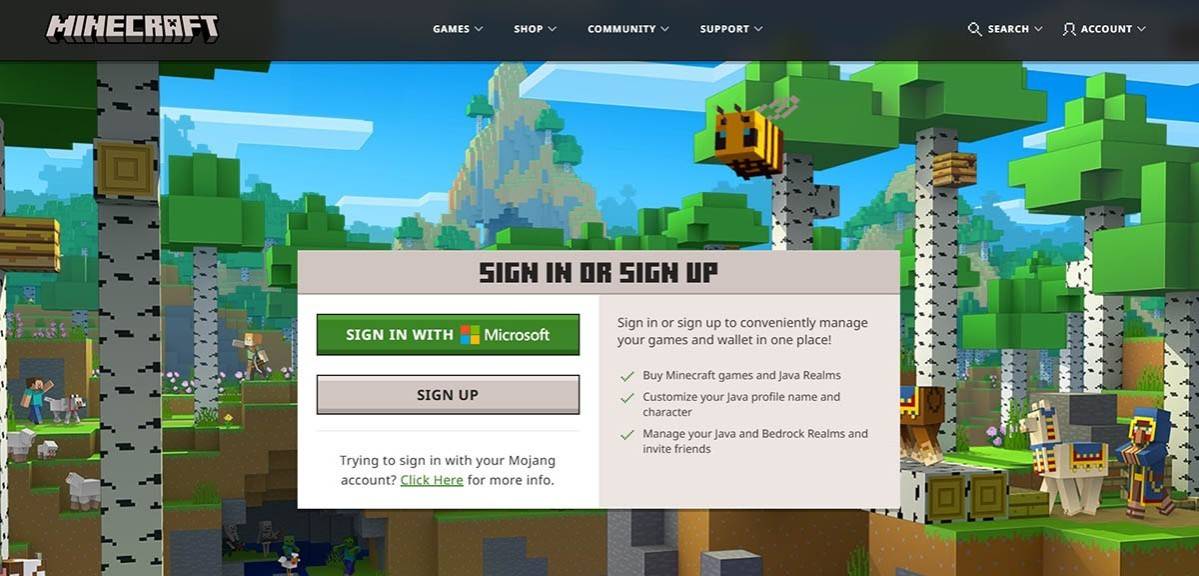 चित्र: minecraft.net
चित्र: minecraft.net
अपनी यात्रा कैसे शुरू करें
पीसी (विंडोज, मैकओएस, लिनक्स)
पीसी खिलाड़ियों के लिए, Minecraft दो प्राथमिक संस्करणों में आता है: जावा संस्करण और बेडरॉक संस्करण। जावा संस्करण विंडोज, मैकओएस और लिनक्स के साथ संगत है और इसे आधिकारिक Minecraft वेबसाइट से डाउनलोड किया जा सकता है। लॉन्चर को स्थापित करने के बाद, अपने Microsoft या Mojang खाते के साथ लॉग इन करें और अपने वांछित गेम संस्करण का चयन करें।
आपके पहले लॉन्च पर, आपको एक प्राधिकरण विंडो दिखाई देगी। आगे बढ़ने के लिए अपना Microsoft खाता क्रेडेंशियल्स दर्ज करें। यदि आप सोलो खेल रहे हैं, तो वर्ल्ड सेटिंग्स मेनू तक पहुंचने के लिए "न्यू वर्ल्ड" बटन को हिट करें, जहां आप एक क्लासिक चुनौती के लिए "उत्तरजीविता" या असीम संसाधनों के लिए "क्रिएटिव" मोड के बीच चयन कर सकते हैं।
मल्टीप्लेयर उत्साही लोगों के लिए, मुख्य मेनू में "प्ले" अनुभाग पर नेविगेट करें और "सर्वर" टैब का चयन करें। यदि आपको निमंत्रण मिला है तो आप एक सार्वजनिक सर्वर में शामिल हो सकते हैं या निजी सर्वर का आईपी पता दर्ज कर सकते हैं। एक ही दुनिया में दोस्तों के साथ खेलने के लिए, एक दुनिया बनाएं या लोड करें, फिर सेटिंग्स में मल्टीप्लेयर को सक्षम करें।
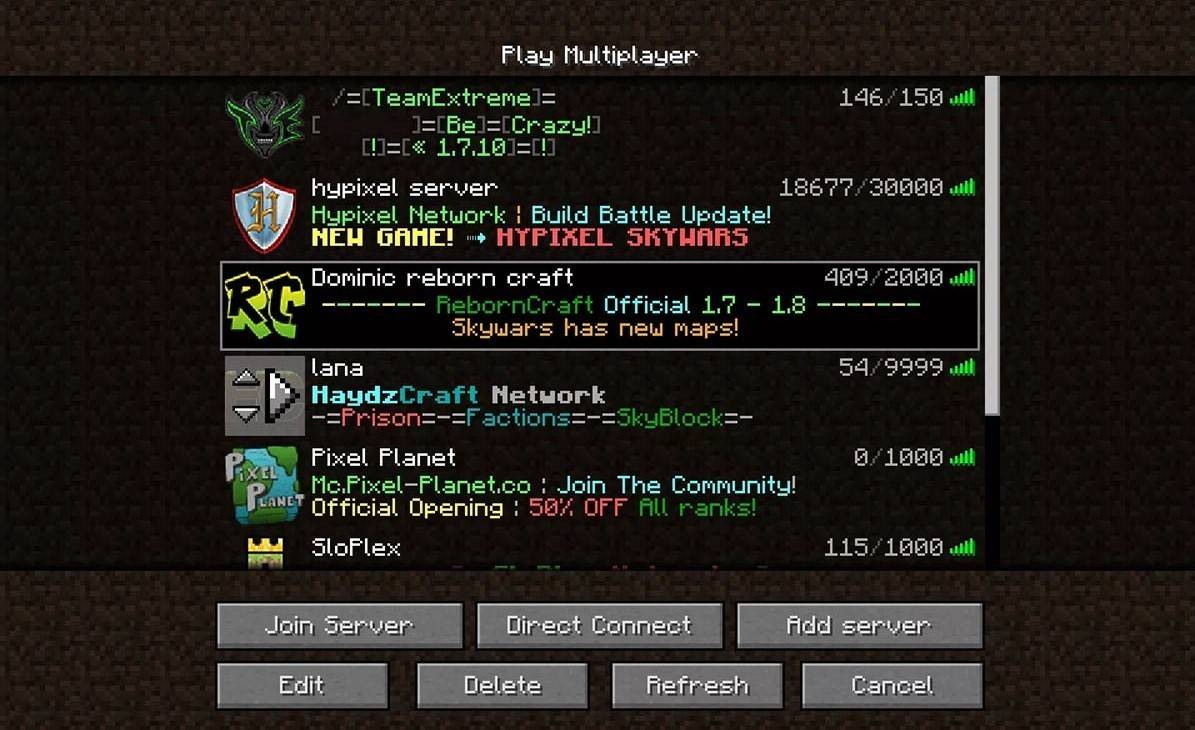 चित्र: aiophotoz.com
चित्र: aiophotoz.com
Xbox और PlayStation
Xbox कंसोल पर, Xbox 360, Xbox One और Xbox Series X/S सहित, Microsoft स्टोर के माध्यम से Minecraft में लॉग इन करें। डाउनलोड करने और इंस्टॉल करने के बाद, अपने कंसोल के होम स्क्रीन से गेम लॉन्च करें। लॉग इन करने के लिए अपने Microsoft खाते का उपयोग करें, जो आपकी उपलब्धियों और उपकरणों में खरीद को सिंक करता है।
PS3, PS4, और PS5 पर PlayStation उपयोगकर्ता PlayStation स्टोर से Minecraft खरीद और डाउनलोड कर सकते हैं। एक बार स्थापित होने के बाद, अपने कंसोल के होम स्क्रीन से गेम शुरू करें और क्रॉस-प्लेटफॉर्म प्ले को सक्षम करने के लिए अपने Microsoft खाते के साथ लॉग इन करें।
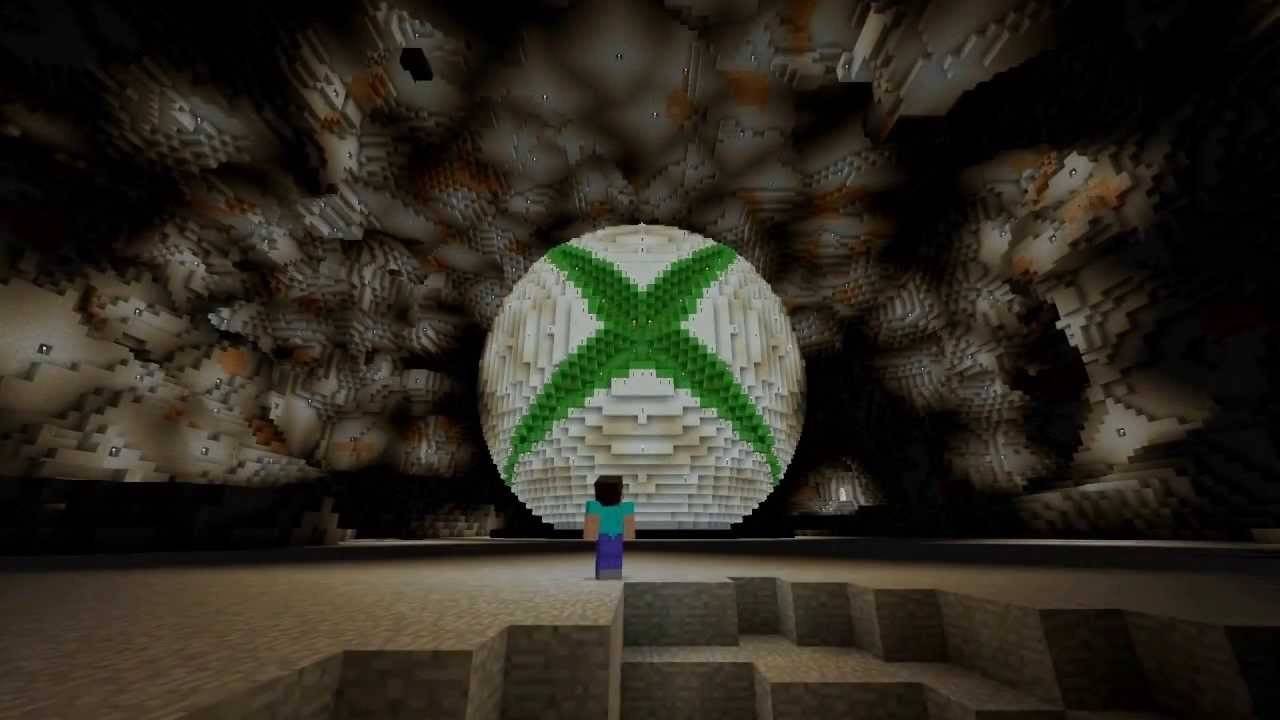 चित्र: youtube.com
चित्र: youtube.com
मोबाइल डिवाइस (iOS, Android)
Minecraft IOS पर App Store के माध्यम से और Android पर Google Play के माध्यम से उपलब्ध है। ऐप को डाउनलोड करने और इंस्टॉल करने के बाद, अपने Microsoft खाते का उपयोग करके लॉग इन करें। मोबाइल संस्करण क्रॉस-प्लेटफ़ॉर्म प्ले का समर्थन करता है, जिससे आप अन्य उपकरणों पर खिलाड़ियों के साथ जुड़ सकते हैं।
यह ध्यान देने योग्य है कि बेडरॉक संस्करण एक संयुक्त गेमिंग समुदाय को बढ़ावा देते हुए, सभी उल्लेखित उपकरणों में क्रॉस-प्लेटफॉर्म प्ले की सुविधा देता है। जावा संस्करण, हालांकि, पीसी के लिए अनन्य है और क्रॉस-प्लेटफ़ॉर्म प्ले का समर्थन नहीं करता है।
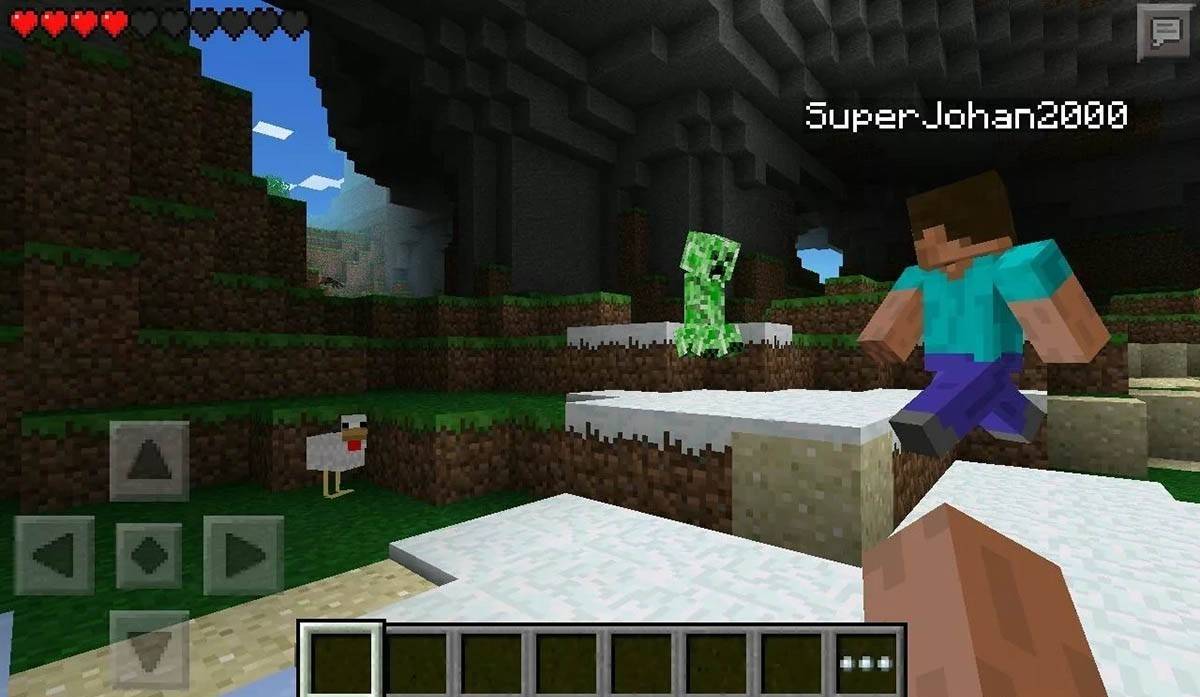 चित्र: storage.googleapis.com
चित्र: storage.googleapis.com
Minecraft से कैसे बाहर निकलें
Minecraft से बाहर निकलना सभी प्लेटफार्मों में सीधा है। पीसी पर, गेम मेनू खोलने के लिए ईएससी कुंजी दबाएं और मुख्य मेनू में लौटने के लिए "सेव एंड क्विट" चुनें। वहां से, आप कार्यक्रम को पूरी तरह से बंद कर सकते हैं।
कंसोल पर, उपयुक्त गेमपैड बटन के साथ PAUSE MENU का उपयोग करें और अपने सत्र को समाप्त करने के लिए "सहेजें और छोड़ें" चुनें। गेम से पूरी तरह से बाहर निकलने के लिए, "होम" बटन दबाकर कंसोल के मेनू का उपयोग करें, गेम का चयन करें, और बाहर निकलने के लिए चुनें।
मोबाइल उपकरणों के लिए, गेम मेनू में "सेव एंड क्विट" विकल्प पाया जाता है। ऐप को पूरी तरह से बंद करने के लिए, अपने डिवाइस के सिस्टम मेनू का उपयोग करें। Android पर, स्क्रीन के नीचे से ऊपर से चल रहे ऐप्स तक पहुंचने और Minecraft को बंद करने के लिए स्वाइप करें। IOS पर, "होम" बटन को डबल-प्रेस करें या ऐप स्विचर को एक्सेस करने के लिए स्वाइप करें और इसे बंद करने के लिए Minecraft पर स्वाइप करें।
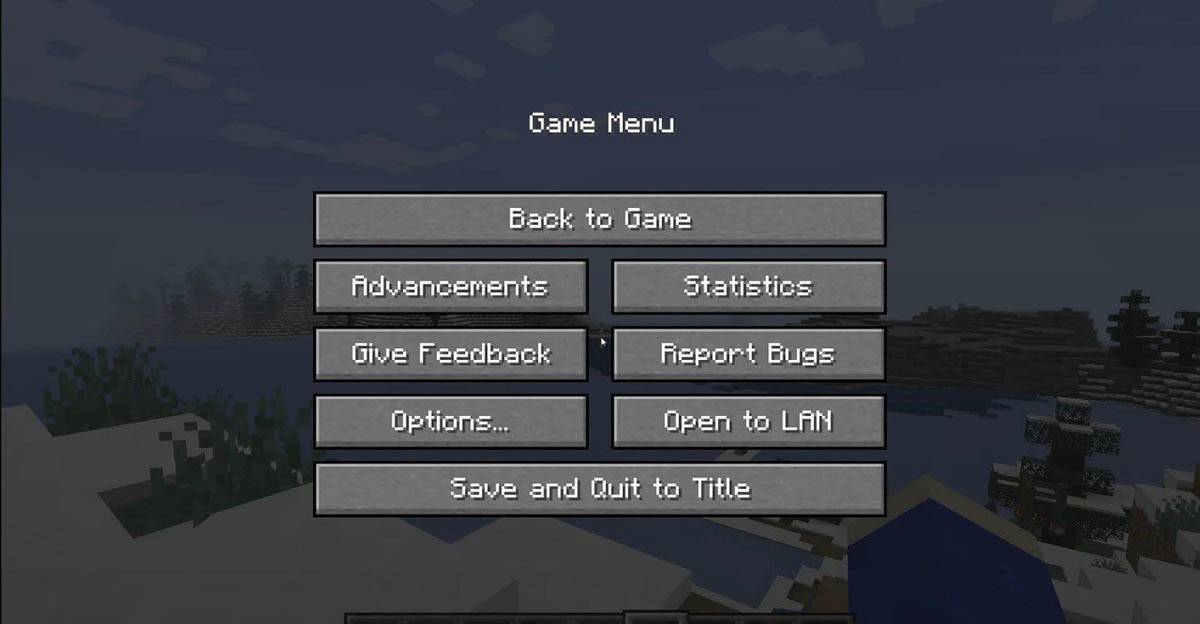 चित्र: tlauncher.org
चित्र: tlauncher.org
अब जब आप मूल बातें से लैस हैं, तो हम आपको Minecraft के अवरुद्ध परिदृश्य के माध्यम से एक अविश्वसनीय यात्रा की कामना करते हैं, चाहे आप एकल की खोज कर रहे हों या विभिन्न प्लेटफार्मों में दोस्तों के साथ टीम बना रहे हों।
-
स्पष्टता की मांग करने वाले उत्सुक खिलाड़ियों के हफ्तों के बाद, इन्फिनिटी निक्की के पीछे विकास टीम ने आखिरकार बात की है। यदि आप खेल रहे हैं, तो आप जानते हैं कि संस्करण 1.5 कुछ मुद्दों से अधिक के साथ लॉन्च किया गया था - यह महसूस किया गया और अधूरा महसूस किया। अब, डेवलपर्स ने स्वीकार किया है कि वे पूरी तरह से तैयार नहीं थेलेखक : Zachary Jun 23,2025
-
यहां आपके लेख का अनुकूलित संस्करण है, जो संरचना और सामग्री अखंडता को बनाए रखते हुए Google के लिए अधिक आकर्षक और एसईओ-अनुकूल होने के लिए फिर से लिखा गया है: हर कुछ वर्षों में, एनवीडिया एक नए फ्लैगशिप ग्राफिक्स कार्ड के साथ एक स्पलैश बनाता है जो पीसी गेमिंग प्रदर्शन के एक नए युग में शामिल होता है। Nvidia geforceलेखक : Finn Jun 23,2025
-
 Superhero Race!डाउनलोड करना
Superhero Race!डाउनलोड करना -
 Monster War by zhang liexunडाउनलोड करना
Monster War by zhang liexunडाउनलोड करना -
 Barbarian Chroniclesडाउनलोड करना
Barbarian Chroniclesडाउनलोड करना -
 Tiny Tower Modडाउनलोड करना
Tiny Tower Modडाउनलोड करना -
 Car Stone Break Gameडाउनलोड करना
Car Stone Break Gameडाउनलोड करना -
 Sinners Landingडाउनलोड करना
Sinners Landingडाउनलोड करना -
 Modgilaडाउनलोड करना
Modgilaडाउनलोड करना -
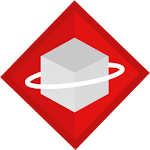 Brickplanetडाउनलोड करना
Brickplanetडाउनलोड करना -
 game beat thuong - Xgameडाउनलोड करना
game beat thuong - Xgameडाउनलोड करना -
 thuong beat, playing everyday, game threadडाउनलोड करना
thuong beat, playing everyday, game threadडाउनलोड करना
- हार्वेस्ट मून: लॉस्ट वैली डीएलसी और प्रीऑर्डर विवरण प्रकट हुआ
- ब्लैक ऑप्स 6 जॉम्बीज: सिटाडेल डेस मोर्ट्स पर सममनिंग सर्कल रिंग्स को कैसे कॉन्फ़िगर करें
- Roblox: नवीनतम डोर्स कोड जारी!
- Roblox: ब्लॉक्स फ्रूट्स कोड (जनवरी 2025)
- Roblox: यूजीसी कोड के लिए रोक (जनवरी 2025)
- साइलेंट हिल 2 का रीमेक Xbox आ रहा है और 2025 में स्विच किया जाएगा








![Taffy Tales [v1.07.3a]](https://imgs.ehr99.com/uploads/32/1719554710667e529623764.jpg)




